1. 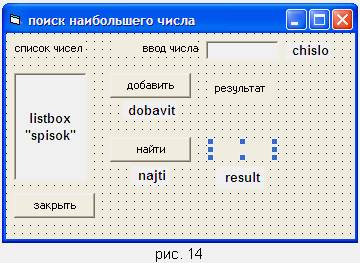 Открыть новый проект. Задать свойство name формы Example3_1. Внешний вид формы показан на рис. 14.
Открыть новый проект. Задать свойство name формы Example3_1. Внешний вид формы показан на рис. 14.
2. Установить в форме объект ListBox – список. Установить для него свойство name - spisok. Объект ListBox изначально пуст и показывает что-либо только после заполнения его данными. Заполнить список данными можно как при разработке формы, так и во время работы программы. Все содержимое списка – массив строковых данных, которые размещены в его свойстве List. При заполнении списка через свойство List ввод каждой строки завершается нажатием клавиш Ctrl + Enter. По мере заполнения списка линейки прокрутки появляются автоматически. Выбор позиции из списка выполняется щелчком мыши по ней. Содержимое выбранной (маркированной) позиции списка помещается в его свойство Text. Список также может заполняться и при работе программы. Для этого используется метод заполнения списка ADDITEM, который имеет синтаксис (в общем виде):
name формы .name списка .additem <строка>, N позиции
Если номер позиции не указан, то новая строка добавляется в конец списка. Добавляемая строка может быть в виде строковой константы или переменной, а также свойства text текстового поля. Однократный вызов этого метода добавляет одну позицию.
Удаление из списка произвольной строки выполняется методом REMOVEITEM, который имеет синтаксис (в общем виде):
name формы .name списка .removeitem N позиции
3. Установить остальные элементы формы в соответствие с рис. 14, свойства name для объектов указаны на рисунке рядом с ними.
4. Записать процедуру описания переменных: chisarr (весь массив чисел)и kolich (количество вводимых чисел) в раздел программного кода «general declarations», выбрав соответствующие позиции в левом (general)и правом (declarations) списках в окне редактора.
Dim chisarr (1 To 50) As Single ‘ массив чисел не более 50 шт.
Dim kolich As Integer ‘ кол-во чисел в массиве
5. В процедуре для кнопки добавить записать следующее: (setfocus – метод установки «фокуса» на каком-либо объекте или форме )
spisok.additem chislo.text ‘ в список добавить число из текст. поля
kolich=kolich+1 ‘ кол-во чисел в массиве увеличилось на 1
chisarr(kolich)=chislo.text ‘ в массив добавить число из текст. поля
chislo.text=”” ‘ очистить текстовое поле
chislo.setfocus ‘ поставить курсор в текстовое поле
6. В процедуре для кнопки найти записать следующее:
dim max as single ' переменная – максимум
dim i as integer ' переменная цикла
max=chisarr(1) ' максимум – 1-ый элемент
for i=2 to kolich ' цикл: начиная со 2-ого эл-та до конца массива
if max<chisarr(i) then max=chisarr(i) ' если текущий эл-т
больше максимума тогда текущий эл-т есть максимум
next i ' следующий шаг цикла
result.caption=max
7. Записать самостоятельно процедуру для кнопки закрыть.
8. Запустить программу и убедиться в правильности ее работы, при необходимости исправить ошибки, а затем сохранить проект и форму.
 2015-01-07
2015-01-07 486
486








